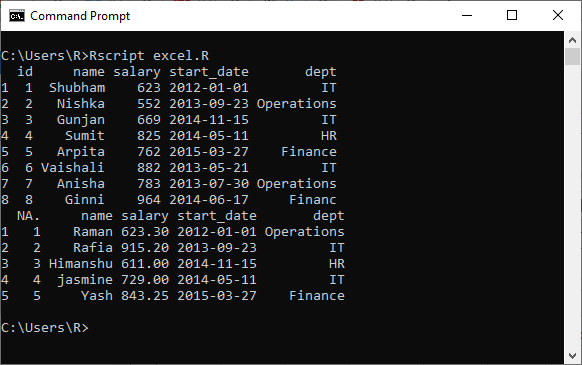file excel dengan : xlsx merupakan ekstensi file dari format file spreadsheet yang dibuat oleh Microsoft untuk bekerja dengan Microsoft Excel. Microsoft Excel adalah program spreadsheet yang banyak digunakan yang menyimpan data dalam format .xls atau .xlsx. Bahasa R memungkinkan untuk membaca data langsung dari file-file ini dengan menyediakan beberapa paket khusus excel. Ada banyak paket seperti XLConnect, xlsx, gdata, dll. Disni akan menggunakan paket xlsx, yang tidak hanya memungkinkan untuk membaca data dari file excel tetapi juga memungkinkan kami untuk menulis data di dalamnya.
1. Install paket xlsx
Instal paket "xlsx" dengan bantuan perintah install.package. Ketika menginstal paket xlsx, akan diminta untuk menginstal beberapa paket tambahan yang bergantung pada paket ini. Untuk menginstal paket tambahan, perintah yang sama digunakan dengan nama paket yang diperlukan.
Format : install.packages("package name")
1.1. Install packages
install.packages("xlsx")

1.2. Memverifikasi dan Memuat Paket "xlsx"
fungsi grepl() dan any() digunakan untuk memverifikasi paket. Jika paket diinstal, fungsi ini akan mengembalikan True jika tidak mengembalikan False. Untuk memverifikasi paket, kedua fungsi tersebut digunakan bersama. Untuk tujuan pemuatan, kami menggunakan fungsi library() dengan nama paket yang sesuai. Fungsi ini memuat semua paket tambahan juga.
Contoh :
#Installing xlsx package
install.packages("xlsx")
# Verifying the package is installed.
any(grepl("xlsx",installed.packages()))
# Loading the library into R workspace.
library("xlsx")

2.Buat File Excel : employee.xlsx

3. Baca File Excel
Format : read.xlsx(file_name,sheet_index)
Contoh:
#Loading xlsx package
library("xlsx")
# Reading the first worksheet in the file employee.xlsx.
excel_data<- read.xlsx("employee.xlsx", sheetIndex = 1)
print(excel_data)

4. Write File Excel
Format : write.xlsx(data_frame,file_name,col.names,row.names,sheetnames,append)
Keterangan :
- data_frame : data, yang ingin dimasukkan ke dalam file excel.
- File_names : nama file ingin memasukkan data.
- Col.names dan row.names : nilai logis yang menentukan apakah nama kolom/nama baris dari bingkai data akan ditulis ke file.
- Append : nilai logis, yang menunjukkan data harus ditambahkan atau tidak ke dalam file yang sudah ada.
Contoh :
#Loading xlsx package
library("xlsx")
#Creating data frame
emp.data<- data.frame(
name = c("Raman","Rafia","Himanshu","jasmine","Yash"),
salary = c(623.3,915.2,611.0,729.0,843.25),
start_date = as.Date(c("2012-01-01", "2013-09-23", "2014-11-15", "2014-05-11","2015-03-27")),
dept = c("Operations","IT","HR","IT","Finance"),
stringsAsFactors = FALSE
)
# Writing the first data set in employee.xlsx
write.xlsx(emp.data, file = "employee.xlsx", col.names=TRUE, row.names=TRUE,sheetName="Sheet2",append = TRUE)
# Reading the first worksheet in the file employee.xlsx.
excel_data<- read.xlsx("employee.xlsx", sheetIndex = 1)
print(excel_data)
# Reading the first worksheet in the file employee.xlsx.
excel_data<- read.xlsx("employee.xlsx", sheetIndex = 2)
print(excel_data)